Remover itens de menu de contexto do Windows com o CCleaner

Poucas coisas podem ser mais irritantes ou confusas emWindows do que um menu de contexto superpovoado. Se você clicar com o botão direito e de repente metade da tela estiver coberta no seu monitor de 24 ", é hora de limpar as coisas.
Você se lembra do CCleaner? É esse utilitário atraente que normalmente usamos para lançar um ataque nuclear no histórico de navegação do computador. Desta vez, mostrarei um recurso menos conhecido que foi adicionado recentemente. Permite gerenciar o menu de contexto do Windows. O menu de contexto aparece quando você clica com o botão direito do mouse em um item na área de trabalho do Windows ou no Explorer. Normalmente, é difícil editar, então esse utilitário gratuito é útil.
Se você possui um computador novo ou não instalamuito, então você provavelmente não tem um menu de contexto cheio de lixo. Uma maneira rápida de verificar é clicar com o botão direito do mouse em uma pasta ou aplicativo em algum lugar do Windows. Como você pode ver na imagem abaixo, eu tenho um menu de contexto inchado e confuso. Ele é preenchido com muitas entradas extras e eu não uso a maioria delas.
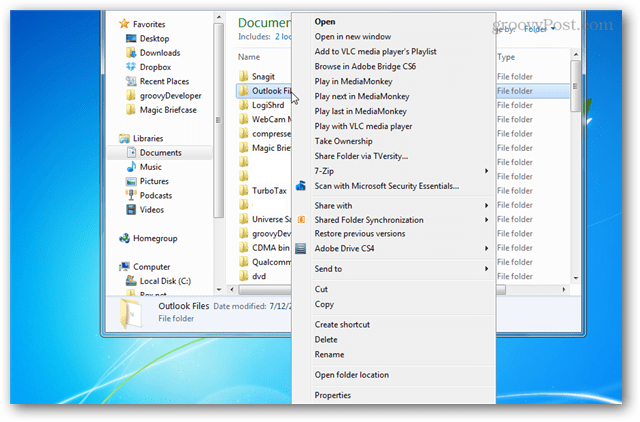
Se você ainda não possui o CCleaner instalado,pode acessá-lo na página de download oficial do Piriform. Há uma versão gratuita, paga ou corporativa do software. A versão gratuita é praticamente a mesma que as outras, mas se você gosta, pode comprar a edição Professional para mostrar que aprecia o trabalho duro do desenvolvedor.
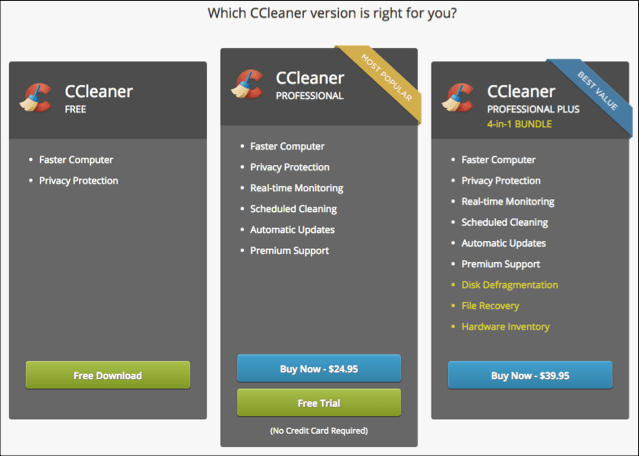
Para acessar o gerenciador do menu de contexto, vá para Ferramentas> Inicialização> Menu de contexto.
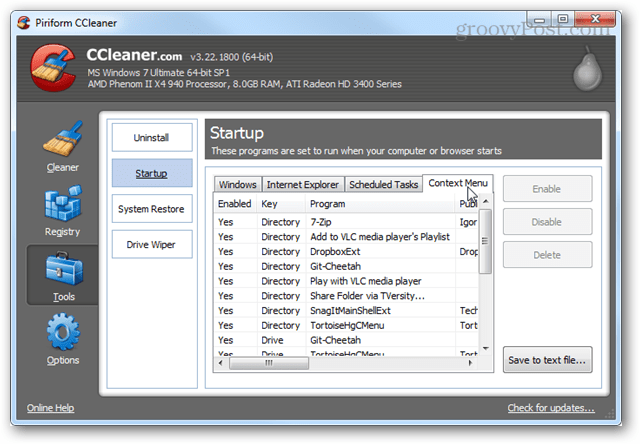
Ativar e desativar itens do menu de contexto é apenasbasta clicar neles e selecionar a opção apropriada. Você também pode salvar uma cópia da lista de itens em um arquivo de texto, que pode ser enviado ao seu pessoal de TI ou à comunidade de respostas do seu nerd favorito do groovy para obter conselhos.
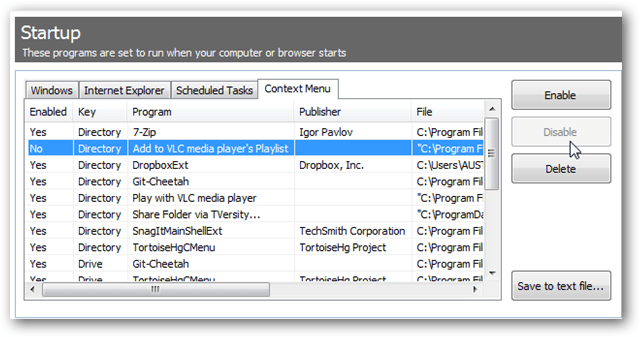
Em apenas alguns minutos, o menu de contexto está limpo e arrumado. Aqui está o meu menu de contexto após a limpeza - muito menor do que quando eu comecei.
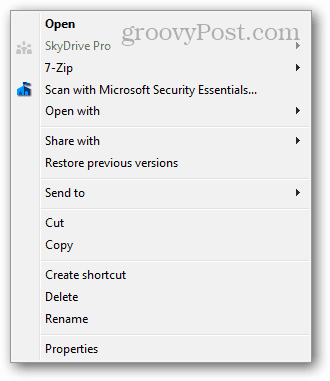
O editor no CCleaner não suporta todas as entradas do menu de contexto, mas é um grande passo na usabilidade em comparação com aplicativos complicados de edição de menus de contexto ou entrada e modificação do registro do Windows.










Deixe um comentário